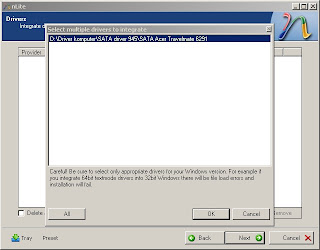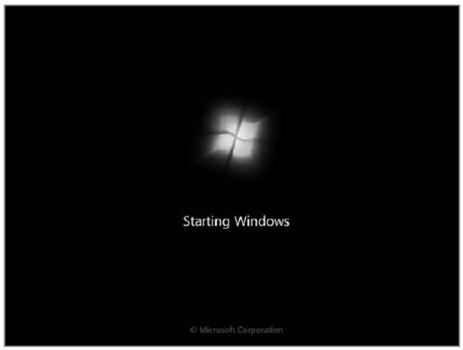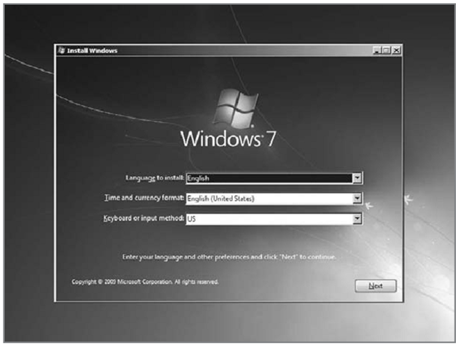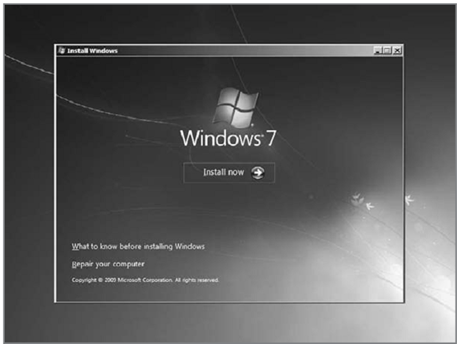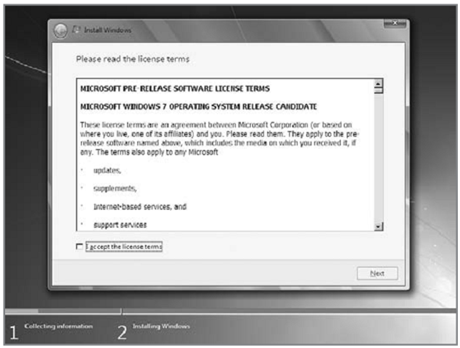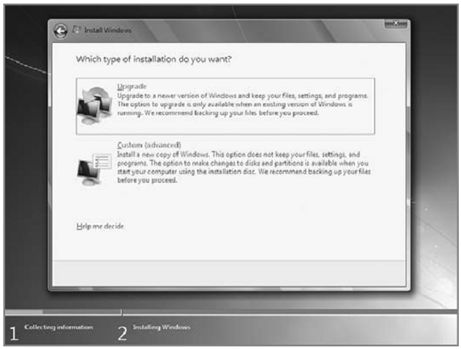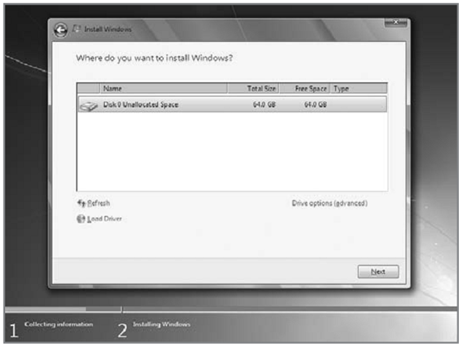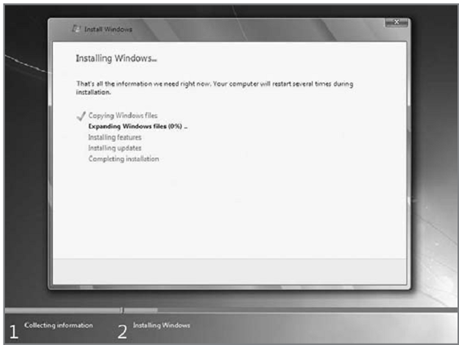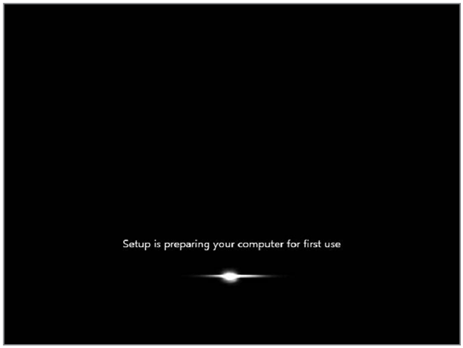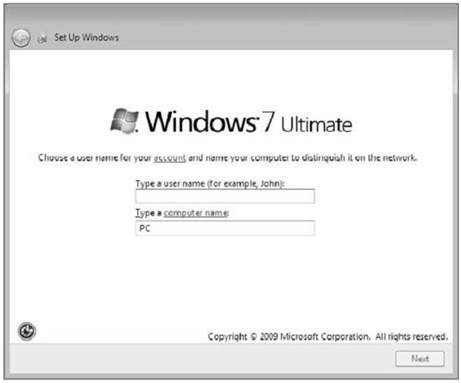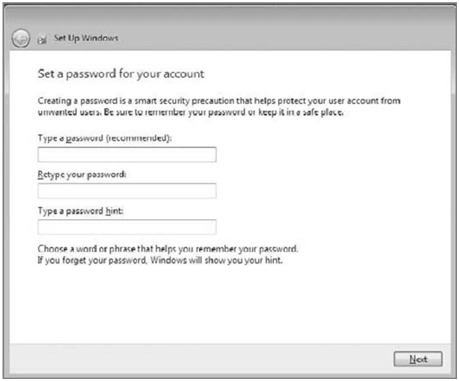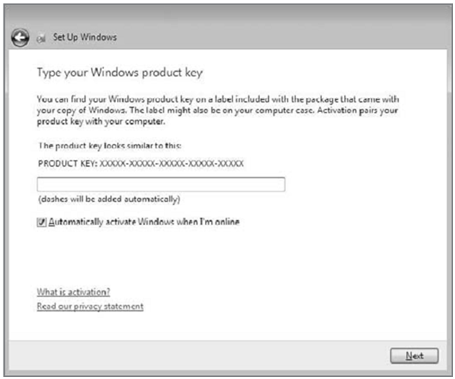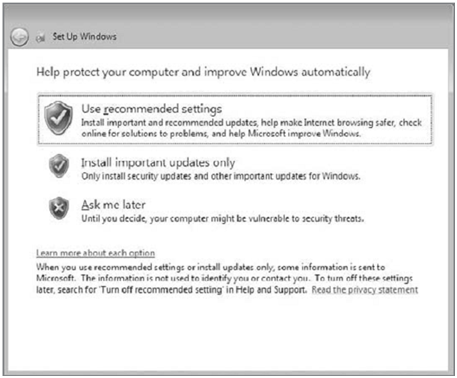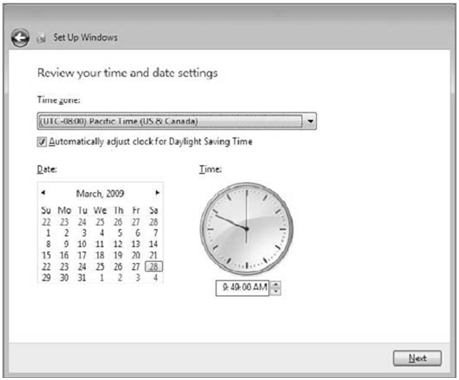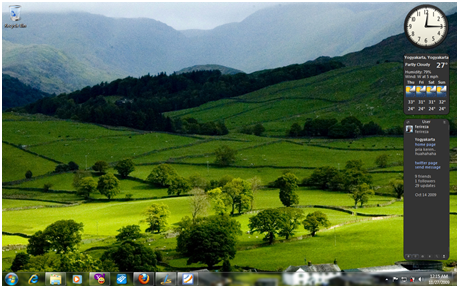Bahasan saya kali ini adalah tentang Cara Service Epson T20E Mati Total. Indikasinya jika printer T20E tersebut ditekan tombol powernya tidak bereaksi apa-apa atau mati total. Apa yang terjadi dan bagaimana cara servicenya .....???
Mungkin Anda sering menjumpai kasus Epson Mati Total, tidak hanya T20E tapi Mati Total ini bisa terjadi di Epson type lainnya, misalkan T11, C90, C65, dll.
Jika printer dinyalakan tidak bereaksi sama sekali dan mati total.
OK langsung saja tidak usah basa-basi, berikut ini :
Cara Service Epson T20E Mati Total :
1. Bongkar printer dan ambil boardnya.
2. Cek keluaran power suplynya, kalau normal harus keluar tegangan 43-45vdc. cara cek tegangan
3. Kalau power suplynya normal, anda lanjutkan langkah berikutnya yaitu cek diodanya, seperti yang saya tunjukkan pada gambar.
Read More..
Mungkin Anda sering menjumpai kasus Epson Mati Total, tidak hanya T20E tapi Mati Total ini bisa terjadi di Epson type lainnya, misalkan T11, C90, C65, dll.
Jika printer dinyalakan tidak bereaksi sama sekali dan mati total.
OK langsung saja tidak usah basa-basi, berikut ini :
Cara Service Epson T20E Mati Total :
1. Bongkar printer dan ambil boardnya.
2. Cek keluaran power suplynya, kalau normal harus keluar tegangan 43-45vdc. cara cek tegangan
3. Kalau power suplynya normal, anda lanjutkan langkah berikutnya yaitu cek diodanya, seperti yang saya tunjukkan pada gambar.
Tampilkan posting dengan label SERVICE PRINTER. Tampilkan semua posting
Tampilkan posting dengan label SERVICE PRINTER. Tampilkan semua posting
Sabtu, 03 Desember 2011
Cara Servis HP3920, D1360, D2466 Lampu Blink
Kali ini saya akan membahas tentang priter HP3920, D1360, D2466 dengan kerusakan blink. Sebenarnya judul diatas masih kurang, Jadi printer HP ini dalam keadaan lampu blink dan posisi catrid ada disebelah kanan terus (ditempat cleaning head). Walaupun tutup printer dibuka catrid tetap mojok disebelah kanan. Mau tahu cara servisnya ...
Cara Servis HP3920, D1360, D2466 Lampu Blink :
1. Bongkar printer dengan membuka ke empat sekrupnya.
2. Cek bagian bar encodernya. Encoder adalah penerjemah program ke gerakan motor printer. Biasanya bar encoder ini kotor kena cipratan tinta. encoder ini bentuk seperti pita plastik bening dan ada garis2x kodenya...
3. Bersihkan encodernya dengan tisu basah. "Awas" jangan sampai garis2x yang ada di encoder hilang.
4. Coba printer anda. Kalau masih sama, berarti encoder harus diganti....
O...Yaaa sebenarnya masalah printer ini tidak hanya terjadi di HP3920, D1360, D2466, tapi hampir semua HP type deskjet bisa mengalami trouble ini.
Selamat Mencoba ....
Cara Servis HP3920, D1360, D2466 Lampu Blink :
1. Bongkar printer dengan membuka ke empat sekrupnya.
2. Cek bagian bar encodernya. Encoder adalah penerjemah program ke gerakan motor printer. Biasanya bar encoder ini kotor kena cipratan tinta. encoder ini bentuk seperti pita plastik bening dan ada garis2x kodenya...
3. Bersihkan encodernya dengan tisu basah. "Awas" jangan sampai garis2x yang ada di encoder hilang.
4. Coba printer anda. Kalau masih sama, berarti encoder harus diganti....
O...Yaaa sebenarnya masalah printer ini tidak hanya terjadi di HP3920, D1360, D2466, tapi hampir semua HP type deskjet bisa mengalami trouble ini.
Selamat Mencoba ....
Cara Service Epson T20E Mati Total
Bahasan saya kali ini adalah tentang Cara Service Epson T20E Mati Total. Indikasinya jika printer T20E tersebut ditekan tombol powernya tidak bereaksi apa-apa atau mati total. Apa yang terjadi dan bagaimana cara servicenya .....?
Mungkin Anda sering menjumpai kasus Epson Mati Total, tidak hanya T20E tapi Mati Total ini bisa terjadi di Epson type lainnya, misalkan T11, C90, C65, dll.
Jika printer dinyalakan tidak bereaksi sama sekali dan mati total.
OK langsung saja tidak usah basa-basi, berikut ini :
Cara Service Epson T20E Mati Total :
1. Bongkar printer dan ambil boardnya.
2. Cek keluaran power suplynya, kalau normal harus keluar tegangan 43-45vdc. cara cek tegangan
3. Kalau power suplynya normal, anda lanjutkan langkah berikutnya yaitu cek diodanya, seperti yang saya tunjukkan pada gambar.
4. Jika Diodanya short / konslet, berarti inilah sumber masalahnya. Cara cek dioda, baca di sini...
Dengan konsletnya dioda ini menyebabkan listrik dari power suply yg 43-45vdc ini menjadi ngeground atau konslet, sehingga kelihatan mati total.
Kebanyakan orang mengira power suplynya yang rusak padahal cuma dioda yg ada di mainboard printer T20E ini.
5. Ganti dengan dioda biasa 1-2 Ampere, jika anda kesulitan mencari dioda yg sejenis.
6. Selesai, tinggal mencoba ....
Ingat....!! kasus mati total printer epson ini tidak hanya terjadi pada T20E saja, tapi bisa terjadi pada T11, C90, C65, bahkan mungkin printer TX101,TX111, dll.
Selamat berkarya dan semoga berhasil.......
Mungkin Anda sering menjumpai kasus Epson Mati Total, tidak hanya T20E tapi Mati Total ini bisa terjadi di Epson type lainnya, misalkan T11, C90, C65, dll.
Jika printer dinyalakan tidak bereaksi sama sekali dan mati total.
OK langsung saja tidak usah basa-basi, berikut ini :
Cara Service Epson T20E Mati Total :
1. Bongkar printer dan ambil boardnya.
2. Cek keluaran power suplynya, kalau normal harus keluar tegangan 43-45vdc. cara cek tegangan
3. Kalau power suplynya normal, anda lanjutkan langkah berikutnya yaitu cek diodanya, seperti yang saya tunjukkan pada gambar.
4. Jika Diodanya short / konslet, berarti inilah sumber masalahnya. Cara cek dioda, baca di sini...
Dengan konsletnya dioda ini menyebabkan listrik dari power suply yg 43-45vdc ini menjadi ngeground atau konslet, sehingga kelihatan mati total.
Kebanyakan orang mengira power suplynya yang rusak padahal cuma dioda yg ada di mainboard printer T20E ini.
5. Ganti dengan dioda biasa 1-2 Ampere, jika anda kesulitan mencari dioda yg sejenis.
6. Selesai, tinggal mencoba ....
Ingat....!! kasus mati total printer epson ini tidak hanya terjadi pada T20E saja, tapi bisa terjadi pada T11, C90, C65, bahkan mungkin printer TX101,TX111, dll.
Selamat berkarya dan semoga berhasil.......